Hoe u al uw e-mailaccounts vanuit Gmail kunt controleren
Bijna iedereen heeft tegenwoordig meer dan één e-mailaccount, meestal meer dan op één hand kan worden geteld. Persoonlijk heb ik 5+ accounts bij verschillende e-mailserviceproviders, waaronder Yahoo, Gmail, Cox, mijn e-mailadres op kantoor, e-mail van mijn website, enzovoort. Momenteel gebruik ik Outlook om al mijn accounts vanuit één clienttoepassing te controleren, omdat het maakt het eenvoudiger te beheren.
Als je het goed vindt met Outlook, dan heb je geen probleem. Als u Gmail liever overal voor gebruikt, omdat het op internet is gebaseerd en betere filtering en beveiliging van spam bevat, kunt u mogelijk al uw e-mailaccounts in Gmail instellen en vanaf daar beheren.
In dit artikel zal ik de stappen uitleggen voor het gebruik van Gmail als een hoofdaccount voor het verzamelen van e-mail van al uw andere online accounts. Log eerst in op uw Gmail-account en klik rechtsboven op het tandwielpictogram. Klik in het menu en klik op Instellingen .

Klik nu op het tabblad Accounts en import en je ziet in principe twee verschillende opties voor het importeren van e-mails in Gmail. Een optie om e-mail en contacten te importeren en de andere optie om e- mail van andere accounts te controleren (met behulp van POP3) .
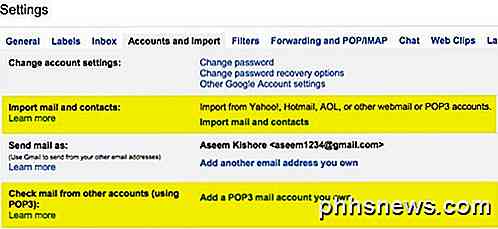
Het is een beetje verwarrend, maar gelukkig heeft Google een korte pagina geschreven over de verschillende manieren om e-mail naar je Gmail-account te verplaatsen. Kortom, u moet beslissen of u alleen oude e-mails wilt importeren, alleen nieuwe e-mails, of zowel oude als nieuwe e-mails.
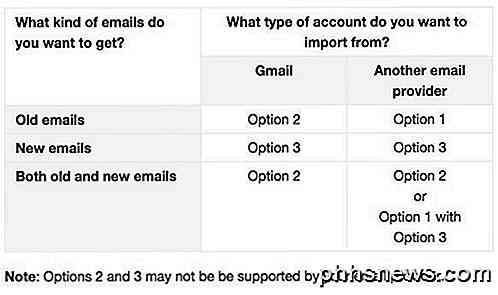
Optie 1 is voor het ophalen van oude e-mails van een andere e-mailprovider in Gmail en daarvoor klikt u op de koppeling E- mail en contacten importeren onder Accounts en Importeren. U kunt e-mail importeren van Hotmail, Yahoo, AOL of andere e-mailproviders die POP3-toegang toestaan. Wanneer u op de link klikt, wordt een nieuw tabblad geopend en wordt u om het e-mailadres voor het andere account gevraagd.
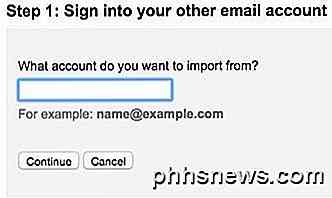
Klik op Doorgaan en u krijgt een bericht waarin staat dat u zich moet aanmelden bij uw andere e-mailaccount om de import te bevestigen. Er staat ook dat een derde partij genaamd ShuttleCloud het proces uitvoert en dat de overdracht mogelijk niet-versleuteld is.
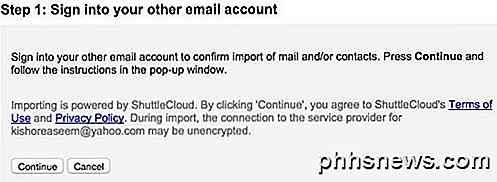
Zodra je bent ingelogd op je andere e-mailaccount, ga je gang en klik je op Doorgaan. Afhankelijk van uw e-mailprovider verschijnt er een nieuw venster waarin u wordt gevraagd te bevestigen dat ShuttleCloud toegang heeft tot al uw gegevens.
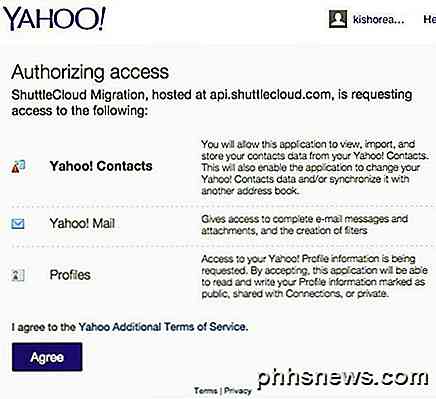
Nadat de autorisatie is voltooid, wordt u gevraagd dat venster te sluiten. Ga je gang en doe dat en in het vorige venster dat je eerder was, wordt het bijgewerkt en ga je verder met stap 2, wat inhoudt dat je kiest wat je wilt importeren.
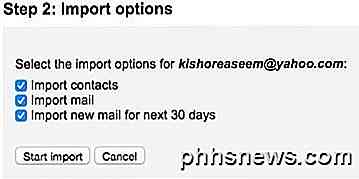
De laatste optie Nieuwe e-mail importeren voor de komende 30 dagen is waarom deze optie eigenlijk alleen nuttig is voor het importeren van oudere e-mail van een niet-Gmail-client naar uw Gmail-account. Als u alleen nieuwe e-mails wilt ontvangen in het account, moet u de tweede optie weg hierboven kiezen. Dit was een POP3-e-mailaccount toevoegen waarvan u de eigenaar bent . Ik zal die optie hierna uitleggen.
Klik voor nu op Doorgaan en het importproces begint. Als je al je oude e-mail van een andere e-mailprovider wilt migreren en je wilt ook dat alle nieuwe e-mail naar je Gmail-account gaat, kun je het beste het selectievakje Nieuwe e-mail importeren voor de komende 30 dagen uitwerpen en vervolgens de add-in instellen POP3-account afzonderlijk. Op die manier wordt uw oude e-mail geïmporteerd en worden ook nieuwe e-mails gecontroleerd.
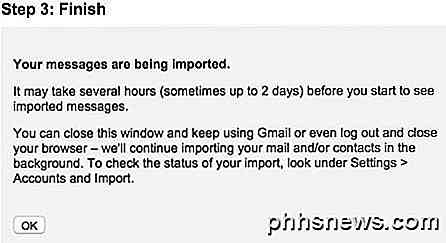
Als je een hoop oude e-mails hebt, kan het enkele dagen duren voordat de e-mails in je Gmail-account worden geïmporteerd. Dus waar gaat al die geïmporteerde e-mail naartoe? Nou, blij dat je vroeg! Als u de lijst met mappen en labels aan de linkerkant van Gmail uitvouwt, ziet u deze in alfabetische volgorde samen met al het andere.
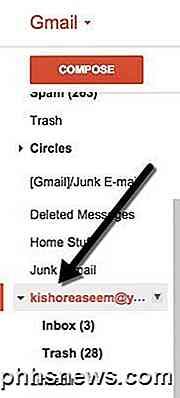
Het leuke van importeren met Gmail is dat het alle mappen van je andere accounts omzet in labels door alle e-mails te nemen en ze in één grote inbox te dumpen. Als u nu teruggaat naar Accounts en Import, ziet u een paar nieuwe opties.
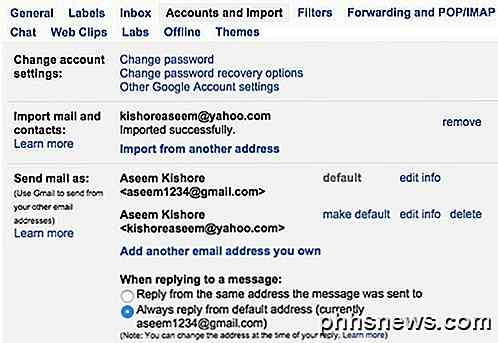
Allereerst kunt u de voortgang van de import hier bekijken. Omdat ik maar liefst drie e-mails in mijn Yahoo-account had, was het bijna meteen klaar met het importeren. Onder E- mail verzenden als, ziet u dat u uw andere e-mailadres kunt instellen als standaard voor het verzenden van e-mail, maar ik weet niet zeker waarom u dat zou willen doen.
Als u een bericht beantwoordt, antwoordt het ten slotte automatisch vanaf uw Gmail-adres, omdat wordt aangenomen dat u wilt dat mensen die e-mail gaan gebruiken om contact met u op te nemen. Als u dat echter niet wilt, kunt u Beantwoorden vanaf hetzelfde adres kiezen waarnaar het bericht is verzonden en wanneer u antwoordt op een e-mail van het andere e-mailaccount, zal het ook antwoorden vanaf dat e-mailadres in plaats van uw Gmail-adres.
Er moet ook worden opgemerkt dat u op de knop Verwijderen onder E- mail verzenden kunt klikken voor het andere e-mailaccount, maar dat de feitelijke e-mails die eerder zijn geïmporteerd niet worden verwijderd. Als u alle geïmporteerde e-mails wilt verwijderen, gaat u naar het label en klikt u op de pijl ernaast en kiest u Label verwijderen . Vervolgens wordt het label en eventuele sublabels weergegeven en wordt bevestigd of u de e-mails wilt verwijderen.
Als u nieuwe e-mails in uw Gmail-account wilt ontvangen, begint u met het toevoegen van een POP3-e-mailaccount waarvan u de eigenaar bent vanuit Accounts en Importeren. U wordt gevraagd om het e-mailadres voor het andere account in te voeren.
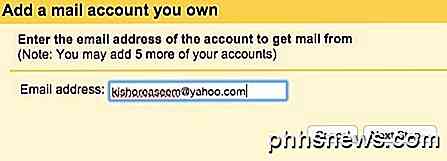
De volgende stap is echter anders dan wat we hadden gedaan bij het importeren van e-mails. Hier voert u het wachtwoord in en meestal kan Google de POP-serverinstellingen automatisch berekenen. U hebt ook verschillende opties, zoals of u een kopie van de e-mail op de server wilt achterlaten, of u SSL (aanbevolen) wilt gebruiken, of u de berichten wilt labelen en of u ze wilt archiveren.
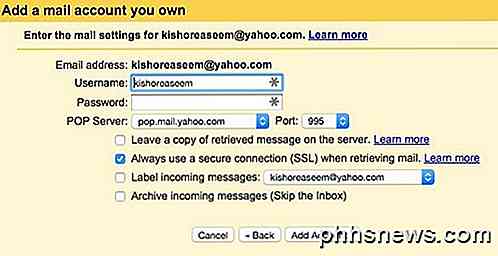
Als je de standaardinstelling verlaat zoals hierboven weergegeven, verschijnen de e-mails net zoals normale e-mail in je Gmail-inbox. Als u klaar bent, klikt u op de knop Account toevoegen . Het is ook vermeldenswaard dat nieuwe ongelezen e-mails in uw Inbox ook in Gmail worden geïmporteerd. In mijn geval had ik een ongelezen e-mail in mijn Yahoo-account vanaf één jaar geleden.
Naast het importeren van nieuwe e-mails, importeerde het die e-mail en ik kon het zelfs niet vinden in Gmail, tenzij ik ernaar zocht omdat het zo ver achter in mijn inbox zat. Het is dus de moeite waard om de inkomende berichten te labelen, zodat u gemakkelijk alle e-mails van de andere e-mailaccount kunt vinden voor het geval een aantal ongelezen e-mails ook worden geïmporteerd.
Het laatste wat u kunt doen om e-mail naar Gmail te krijgen, is door eenvoudigweg het doorsturen van het andere e-mailaccount naar uw Gmail-account in te stellen. U kunt het op die manier instellen, maar ik gebruik liever de twee methoden die zijn opgenomen in Gmail voor het ophalen van oude en nieuwe e-mails. Als je vragen hebt, plaats dan een reactie. Genieten!

In de context van computerfans, wat betekent HAMP?
Wanneer u dieper gaat graven in de interne hardware van uw computer om deze te controleren of bij te stellen, loopt u af en toe een vermelding tegen die vreemd lijkt en onverwachts, zoals HAMP bijvoorbeeld. Wat betekent het? De SuperUser Q & A-post van vandaag biedt het antwoord op de vraag van een nieuwsgierige lezer.

Hoe Pokémon Go's nieuwe "Catch Bonus" -systeem werkt
Het is misschien niet het rellen verzamelende spel dat het bij de lancering was, maar Pokémon Go blijft substantiële updates ontvangen van ontwikkelaar Niantic. Meest recent introduceerde het een vangbonus, die uiteindelijk het doel aangeeft van de meeste medailles die je hebt verdiend. Het medaille-systeem in Pokémon Go is al heel lang een bron van verwondering voor veel trainers.



